方法一:
1.先复制背景图层,去色(执行菜单栏--图像--调整--去色:Ctrl+shift+U),如下图所示:
2. 再执行--菜单栏--滤镜--风格化--查找边缘。如下图所示:
方法二:
1. 先复制背景图层,去色(执行菜单栏--图像--调整--去色:Ctrl+shift+U),再执行菜单栏--滤镜库--风格化--照亮边缘(参数设置如下图)如下图所示:
2. 再执行菜单栏--图像--调整--反相(Ctrl+I),如下图所示:
方法三:
1.先复制背景图层,去色(执行菜单栏--图像--调整--去色:Ctrl+shift+U),再复制去色的那个图层(Ctrl+J),反相(Ctrl+I)。如下图所示:
2. 选择最上面去色的并已经反相的图层,把图层的混合模式改成“颜色减淡”,图像会变白。如下图所示:
3. 再执行菜单栏--滤镜--其他--最小值(参数数字越小,线条越细)。如下图所示:
方法四:
1. 先复制背景图层,去色(执行菜单栏--图像--调整--去色:Ctrl+shift+U),再复制去色的那个图层(Ctrl+J),反相(Ctrl+I),图层混合模式改成“颜色减淡”图像变白。如下图所示:
2. 再执行菜单栏--滤镜--模糊--高斯模糊(具体参数自定义),如下图所示:
方法五:
1. 先复制背景图层,去色(执行菜单栏--图像--调整--去色:Ctrl+shift+U),再执行--滤镜--其它--高反差保留(默认参数)。如下图所示:
2. 复制高反差保留的图层,图层的混合模式改成“颜色减淡”。如下图所示:
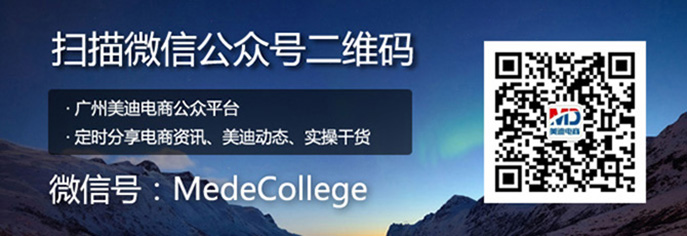
 广东省英德市白沙镇“乡村振兴”电商直播带货技能培训
广东省英德市白沙镇“乡村振兴”电商直播带货技能培训
 喜讯美迪电商与广州公交集团广告传媒有限公司成功举行
喜讯美迪电商与广州公交集团广告传媒有限公司成功举行
 优才乡村 振兴淼城-第八季淼城‘金牌电商经理人’特训
优才乡村 振兴淼城-第八季淼城‘金牌电商经理人’特训
 2023年美迪电商教育教师节庆祝暨表彰大会圆满结束!
2023年美迪电商教育教师节庆祝暨表彰大会圆满结束!